1 查看Ubuntu系统中Qt版本
查看Ubuntu系统中安装的Qt版本,可以通过命令行输入以下命令来实现:
qmake -v
或
qmake --version
若系统中安装Qt开发环境,会显示Qt的版本信息,包括Qt版本号、Qt库类型和Qt库版本号等。
请注意,如果系统中没有安装Qt开发环境,则无法查看Qt的版本信息。
这里可以看到我的Ubuntu系统中并未安装 Qt开发环境。

2 下载Ubuntu系统Qt版本安装包
下载网址:Index of /archive/qt
这里为了保持和Windows系统的Qt版本的一致性,我选择下载5.12.6版本的linux版本,你可以根据你的需求下载相应版本。
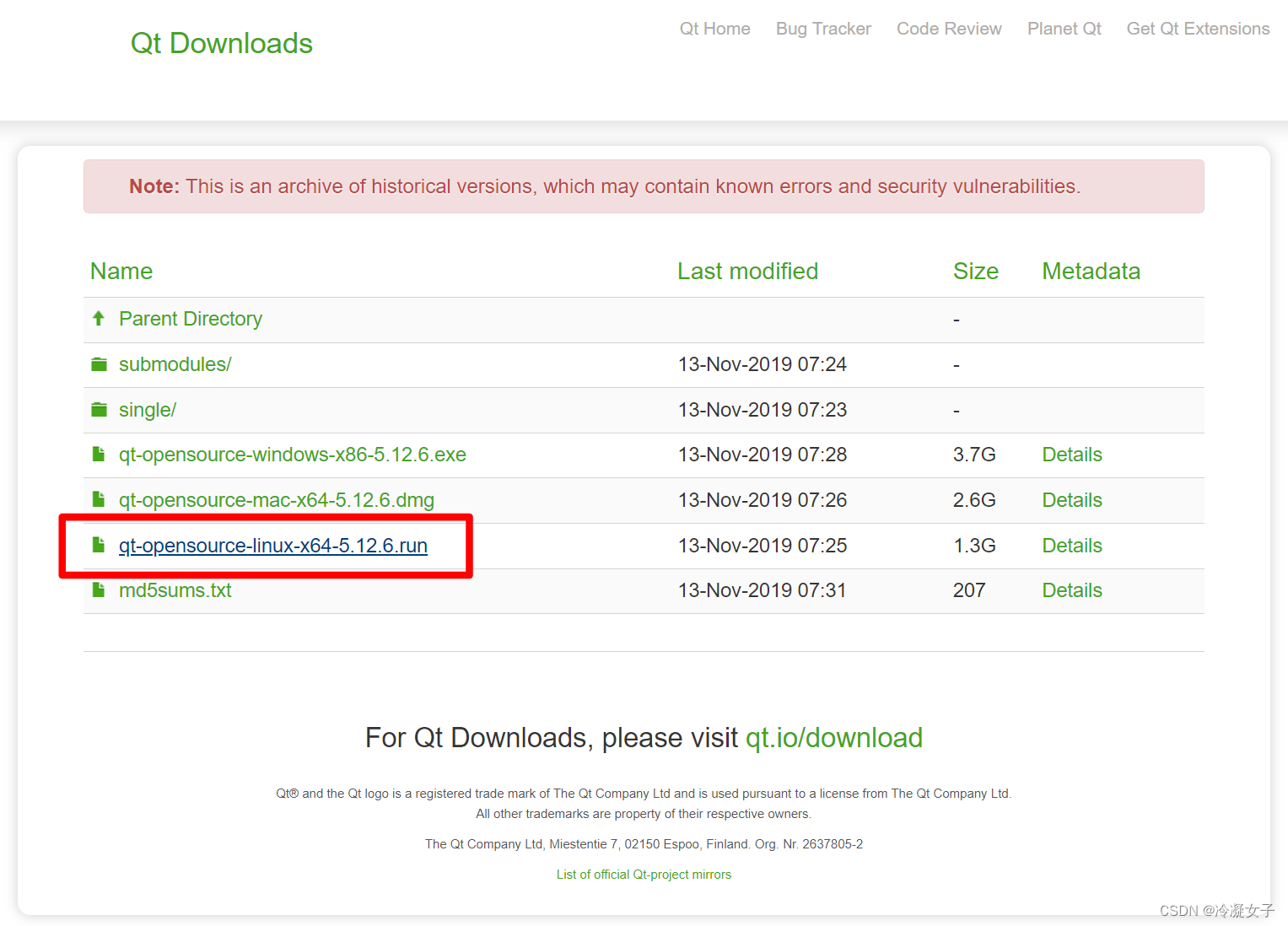
3 Qt安装
3.1 Qt 安装步骤
1.将压缩包复制到root用户的home/fangjing的目录下
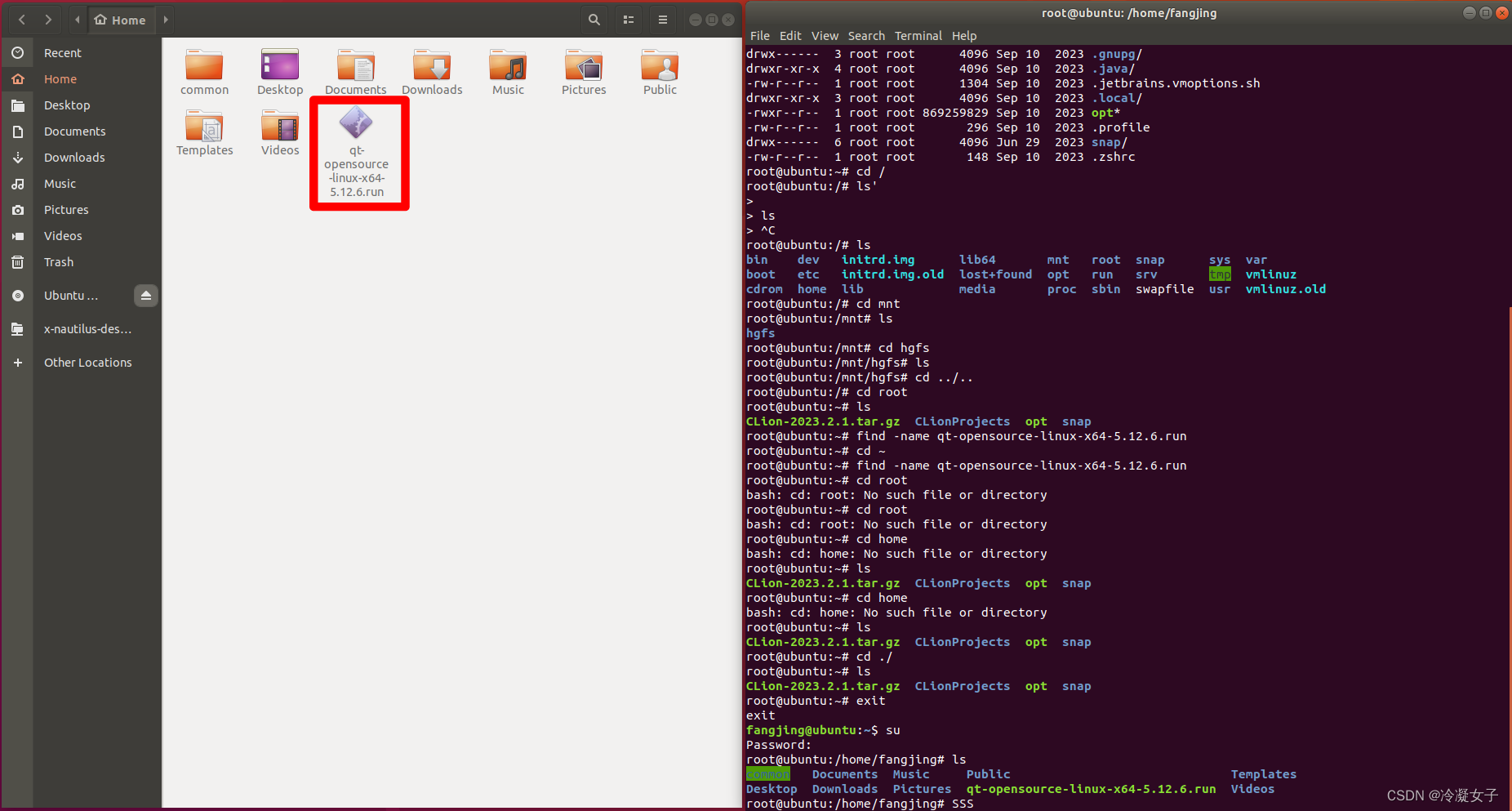
2.qt安装,默认安装在"/opt/qt5.12.6"路径下
sudo ./qt-opensource-linux-x64-5.9.8.run
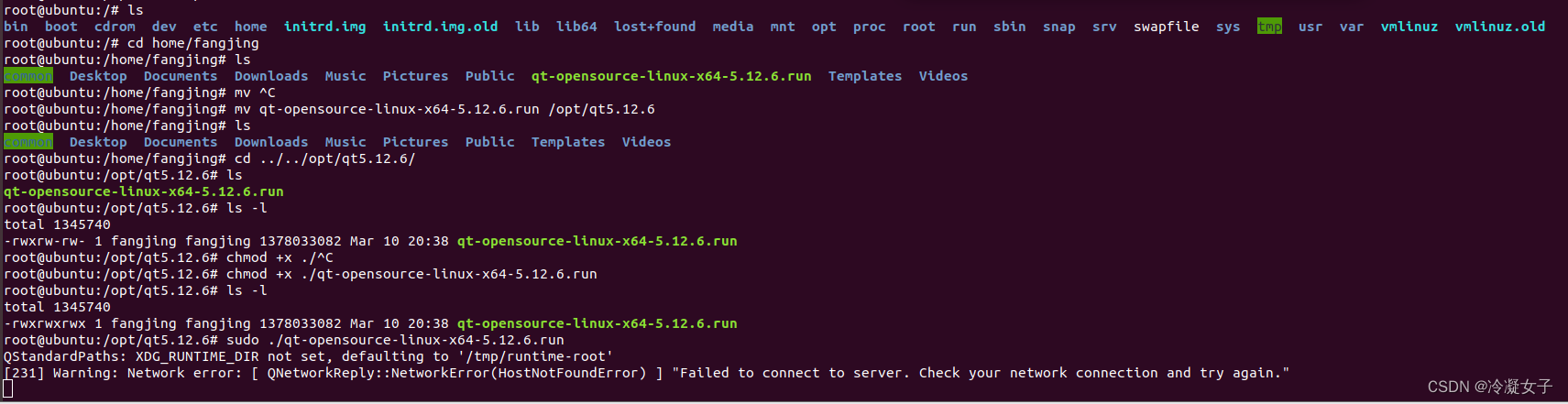
3.开始安装步骤
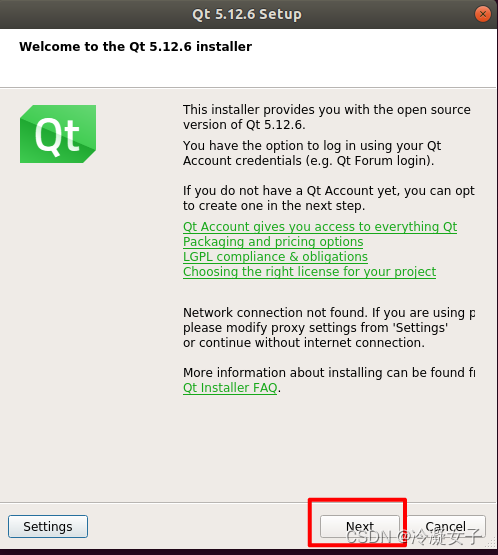
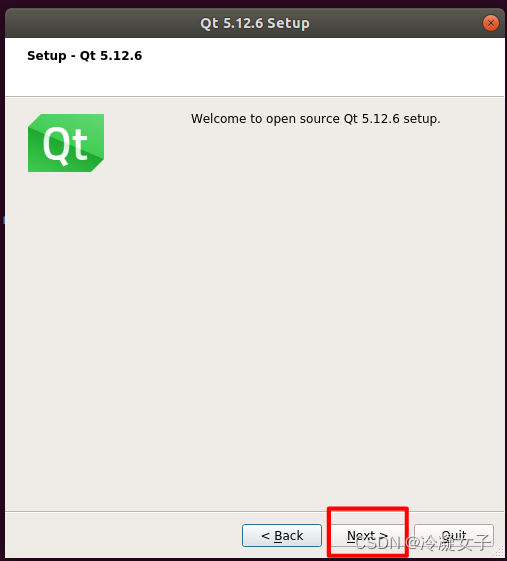
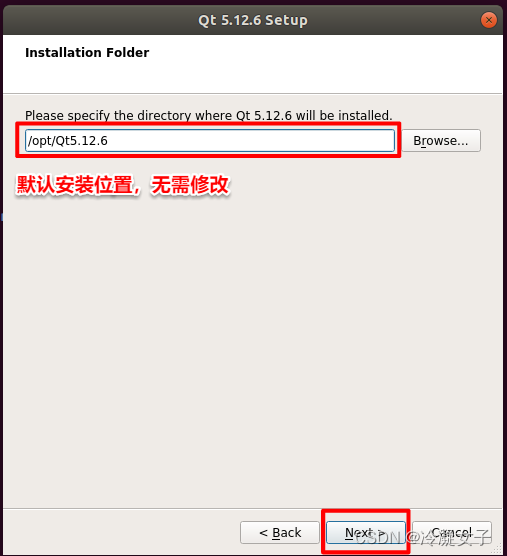
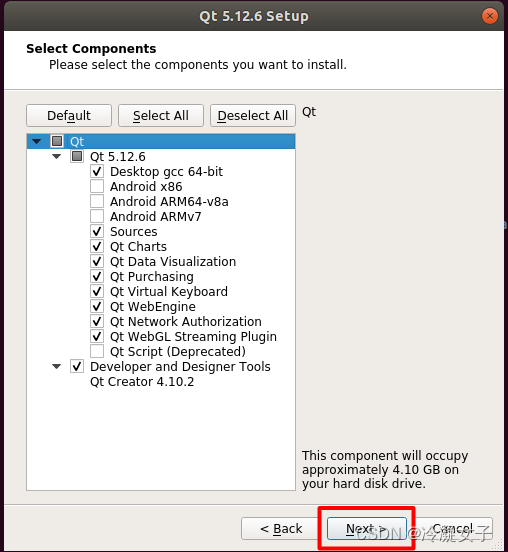
4.根据自己的需求勾选Qt安装模块:
开发库
说明
Desktop gcc 64-bit
这是使用桌面版 GCC 64-bit 编译环境生成的 Qt 库,是 Qt 的核心,必须安装。注意,虽然名字看起来像是 GCC 编译器套件,但实际上说的是 Qt 库的编译环境。大部分 Linux 发行版都会预装 GCC 编译器套件,所以 Qt 安装包没必要附带它们。
Android ***
这是针对安卓应用开发的 Qt 库,如果读者有安卓开发这方面需求可以自己选择安装,一般情况下用不到。
Sources
Qt 的源代码包,除非你想阅读 Qt 的源码,否则不用安装。
Qt ***
Qt 的附
版权归原作者 冷凝女子 所有, 如有侵权,请联系我们删除。